O Windows 11, lançado oficialmente em 5 de outubro de 2021, chegou com um design moderno, foco em produtividade, melhorias de desempenho e integração mais fluida com aplicativos e serviços online. Desde o seu lançamento, o novo sistema operacional da Microsoft vem despertando o interesse de usuários que desejam atualizar seus computadores ou realizar uma instalação limpa.
Neste guia completo, você vai aprender:
- Como baixar o Windows 11 diretamente do site oficial da Microsoft;
- Como criar um pendrive bootável para instalar o sistema;
- Quais são os requisitos mínimos para rodar o Windows 11;
- Vantagens e novidades do sistema;
- Diferenças entre atualizar e fazer instalação limpa;
- Passo a passo detalhado para criar sua mídia de instalação.
Tudo isso de forma oficial, segura e de acordo com as recomendações da Microsoft.
1. O que há de novo no Windows 11?
Antes de aprender a instalar, vale a pena entender o que mudou em relação ao Windows 10.
Entre os principais destaques do Windows 11, podemos citar:
- Novo design: Interface redesenhada, com cantos arredondados, janelas modernas e barra de tarefas centralizada.
- Maior integração com aplicativos Android: A Microsoft trouxe a possibilidade de rodar apps Android via Amazon Appstore (em PCs compatíveis).
- Produtividade com Snap Layouts: Agora é possível organizar várias janelas abertas na tela de forma prática.
- Desempenho otimizado: O Windows 11 promete inicialização mais rápida e melhor gerenciamento de recursos.
- Maior segurança: O uso obrigatório do TPM 2.0 garante proteção extra contra ataques e malwares.
- Widgets e Microsoft Teams integrados: Acesso mais fácil a notícias, clima, agenda e chamadas de vídeo.
Essas novidades tornam o sistema mais moderno e pronto para as necessidades atuais de trabalho, estudo e lazer.
2. Requisitos Mínimos para Instalar o Windows 11
Antes de criar sua mídia de instalação, é essencial verificar se o seu computador atende aos requisitos mínimos.
Requisitos oficiais:
- Processador: 1 GHz ou mais rápido, com 2 ou mais núcleos, compatível com 64 bits;
- Memória RAM: 4 GB ou mais;
- Armazenamento: 64 GB ou mais;
- Placa de vídeo: Compatível com DirectX 12 ou posterior, com driver WDDM 2.0;
- Firmware do sistema: UEFI, com inicialização segura (Secure Boot);
- TPM: Versão 2.0 (Trusted Platform Module);
- Tela: Superior a 9 polegadas, resolução mínima de 720p;
- Conexão de internet: Necessária para ativar e configurar a edição Home.
💡 Dica: A Microsoft disponibiliza a ferramenta PC Health Check para verificar automaticamente se o seu computador é compatível.
3. Atualização ou Instalação Limpa: Qual Escolher?
Existem duas formas de instalar o Windows 11:
1. Atualização direta (Windows Update)
- Mais simples e rápida;
- Mantém arquivos e programas;
- Disponível apenas para PCs compatíveis;
- Ideal para quem não quer formatar o computador.
2. Instalação limpa (via mídia bootável)
- Requer a criação de um pendrive bootável;
- Apaga todos os dados do PC, deixando o sistema “zerado”;
- Garante melhor desempenho e evita problemas de versões anteriores;
- Recomendado para quem quer começar do zero ou instalar em um novo disco rígido/SSD.
4. Como Fazer o Download Oficial do Windows 11
A Microsoft disponibiliza uma página dedicada para download do sistema.
🔗 Link oficial: Download Windows 11 – Microsoft
Nessa página, você encontrará três opções:
- Assistente de Instalação – Atualiza seu PC diretamente para o Windows 11.
- Ferramenta de Criação de Mídia (Media Creation Tool) – Permite criar um pendrive bootável.
- Arquivo ISO do Windows 11 – Para gravar em DVD ou usar com softwares de terceiros.
Para este guia, vamos focar na Ferramenta de Criação de Mídia.
5. O que Você Precisa para Criar um Pendrive Bootável
- Um pendrive de no mínimo 8 GB (recomendado 16 GB para mais segurança);
- Um computador com Windows 10 ou 11 já instalado;
- Conexão de internet estável;
- Permissões de administrador no PC.
⚠️ Atenção: todos os dados do pendrive serão apagados durante o processo. Faça backup antes.
6. Passo a Passo: Criando um Pendrive Bootável com Windows 11
Passo 1 – Baixe a Ferramenta
- Acesse o site da Microsoft e baixe a Media Creation Tool.
Passo 2 – Execute o Programa
- Clique com o botão direito e selecione Executar como administrador.
- Aceite os termos de licença.
Passo 3 – Escolha o Idioma e Edição
- A ferramenta detecta automaticamente o idioma e a edição recomendada.
- Caso queira, desmarque a opção “Usar as opções recomendadas” e escolha manualmente.
Passo 4 – Selecione Mídia de Instalação
- Marque a opção Unidade flash USB.
- Insira o pendrive no computador.
Passo 5 – Criação da Mídia
- O programa irá baixar os arquivos do Windows 11 diretamente dos servidores da Microsoft.
- Aguarde o processo de criação (pode demorar dependendo da internet).
Passo 6 – Finalização
- Após a conclusão, o pendrive estará pronto para ser usado em qualquer computador compatível.
7. Como Instalar o Windows 11 Usando o Pendrive Bootável
- Insira o pendrive bootável no computador onde deseja instalar o sistema.
- Reinicie o PC e acesse a BIOS/UEFI (geralmente pressionando DEL, F2 ou F12).
- Configure o pendrive como primeiro dispositivo de boot.
- Salve e reinicie o computador.
- O instalador do Windows 11 será carregado.
- Escolha idioma, região e teclado.
- Clique em Instalar agora.
- Digite sua chave de ativação (ou pule para ativar depois).
- Escolha entre Atualização ou Instalação Personalizada (limpa).
- Siga as instruções na tela até concluir a instalação.
8. Dicas Importantes Após a Instalação
- Ative o Windows usando uma chave válida ou vinculando sua conta Microsoft.
- Atualize drivers pela Central de Atualizações do Windows Update.
- Instale programas essenciais (antivírus, navegadores, pacote Office, etc.).
- Faça backup regularmente usando o OneDrive ou outra solução de nuvem.
9. Perguntas Frequentes (FAQ)
Posso instalar o Windows 11 sem TPM 2.0?
➡️ Oficialmente, não. A Microsoft exige o TPM 2.0 por questões de segurança.
O Windows 11 é gratuito?
➡️ Sim, para quem já tem uma licença válida do Windows 10.
Preciso formatar meu computador para instalar?
➡️ Não necessariamente. Você pode optar pela atualização mantendo seus arquivos.
Meu PC é antigo, vale a pena?
➡️ Se atender aos requisitos mínimos, sim. O Windows 11 é mais leve do que parece e oferece melhor desempenho em máquinas compatíveis.
Conclusão
O Windows 11 é um sistema operacional moderno, seguro e cheio de novidades que tornam a experiência de uso mais agradável. Criar um pendrive bootável é uma das formas mais práticas de instalar o sistema em qualquer computador compatível, seja para uma instalação limpa ou para ajudar a formatar máquinas de amigos e clientes.
Seguindo este guia, você garante que está baixando o sistema de forma oficial, segura e compatível com as regras da Microsoft, sem correr riscos com arquivos de terceiros.
Agora é só preparar seu pendrive e aproveitar todos os recursos que o Windows 11 tem a oferecer!

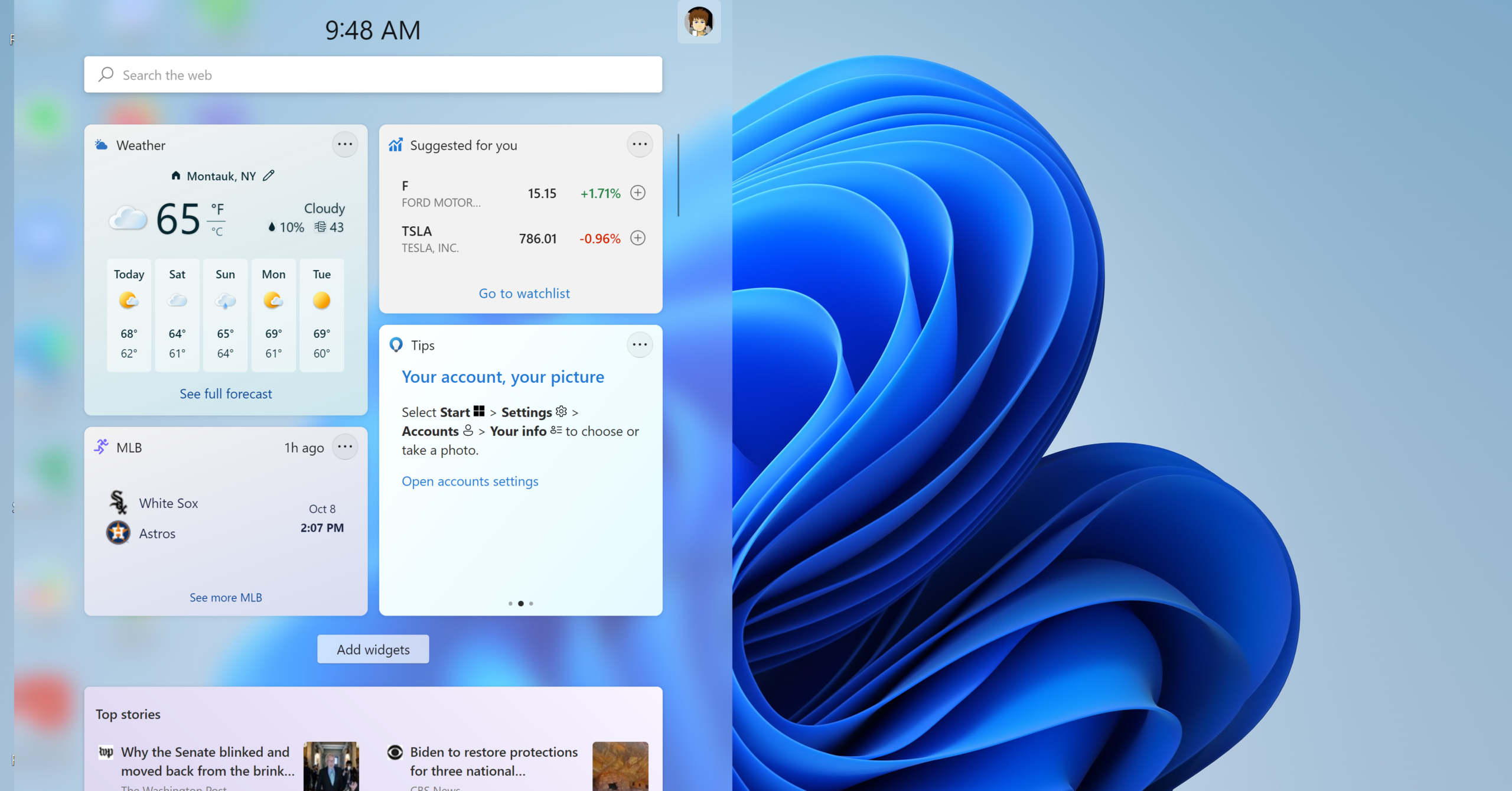




Great information shared.. really enjoyed reading this post thank you author for sharing this post .. appreciated
Obrigado pela dica